麥克風在 Google Meet 中無法使用?嘗試這些常見的修復

發現解決 Google Meet 麥克風問題的有效方法,包括音頻設置、驅動程序更新等技巧。

Instagram 是否會向您顯示「我們在您的帳戶上偵測到自動行為」警告?當 Instagram 將您的帳戶活動標記為自動或可疑時,就會發生這種情況。忽略此警告可能會導致您的帳戶受到限制甚至永久禁止。因此,採取行動並保護您的帳戶至關重要。

當您出於個人或職業原因依賴 Instagram 時,此類警告可能會導致您感到沮喪和焦慮。在本指南中,我們將討論觸發這些警告的原因,以及最重要的是如何解決這些警告。
您是否使用第三方應用程式在 Instagram 上發布或查看內容?這是您遇到「我們在您的帳戶上偵測到自動行為」警告的常見原因,尤其是當您使用應用程式執行自動操作(例如喜歡多個貼文或追蹤多個帳戶)時。您需要檢查與您的 Instagram 帳戶關聯的應用程式和網站,並撤銷您不認識或不再使用的應用程式和網站的存取權限。
第 1 步:打開手機上的 Instagram 應用程序,然後點擊右下角的個人資料圖示。點擊右上角的選單圖示(三條水平線),然後選擇設定和隱私。
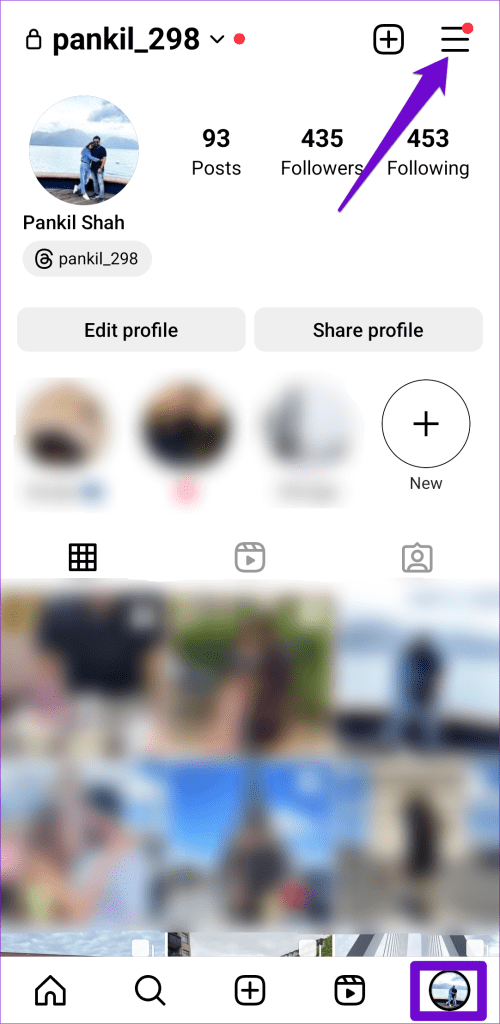
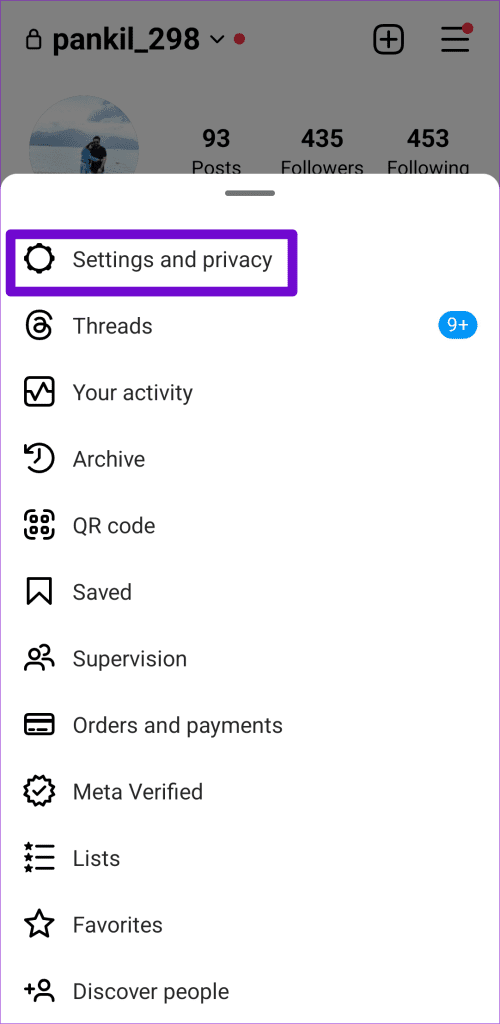
步驟 2:點擊網站權限並在以下選單中選擇應用程式和網站。
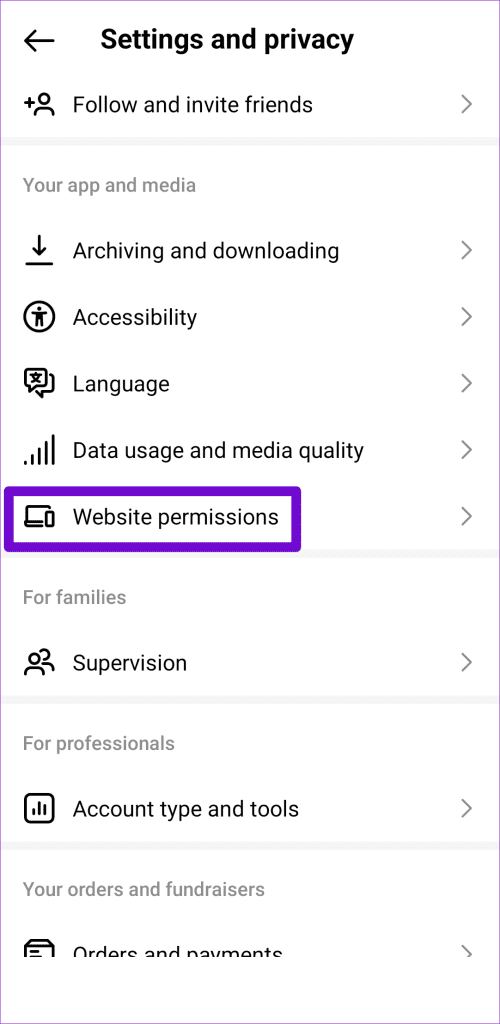
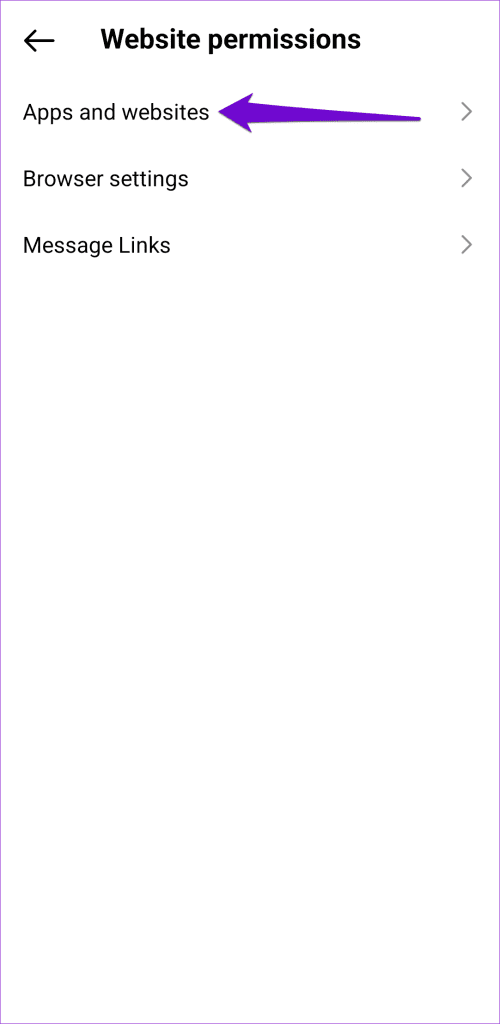
步驟 3:在「活動」標籤下,尋找可能會自動執行任務的任何應用程式或網站,然後點擊「刪除」。
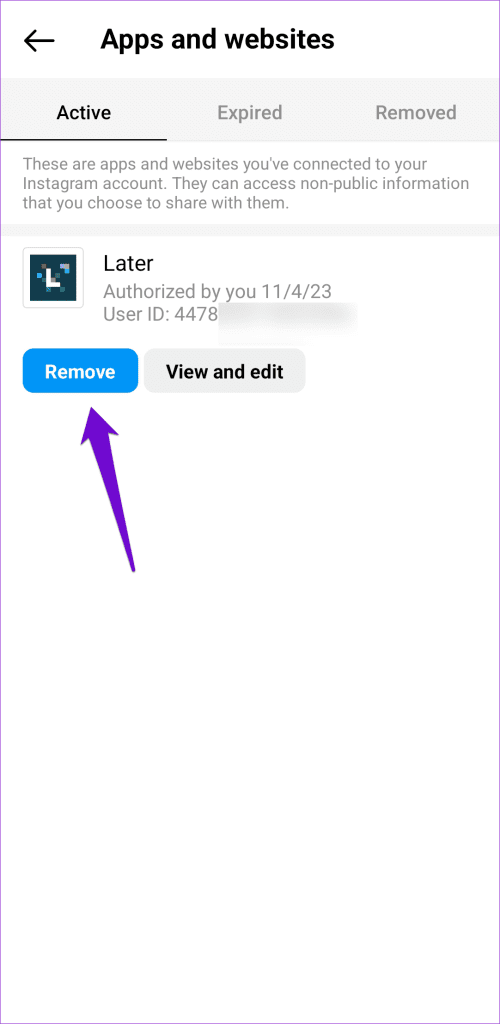
2.檢查您的登入活動
接下來,檢查您的帳戶最近的登入活動以確保其未受到損害。使用以下步驟檢查您在 Instagram 上的登入活動:
步驟 1:在 Android 或 iPhone 上開啟 Instagram 應用程序,然後點擊右下角的個人資料圖示。點擊右上角的選單圖標,然後從清單中選擇設定和隱私。
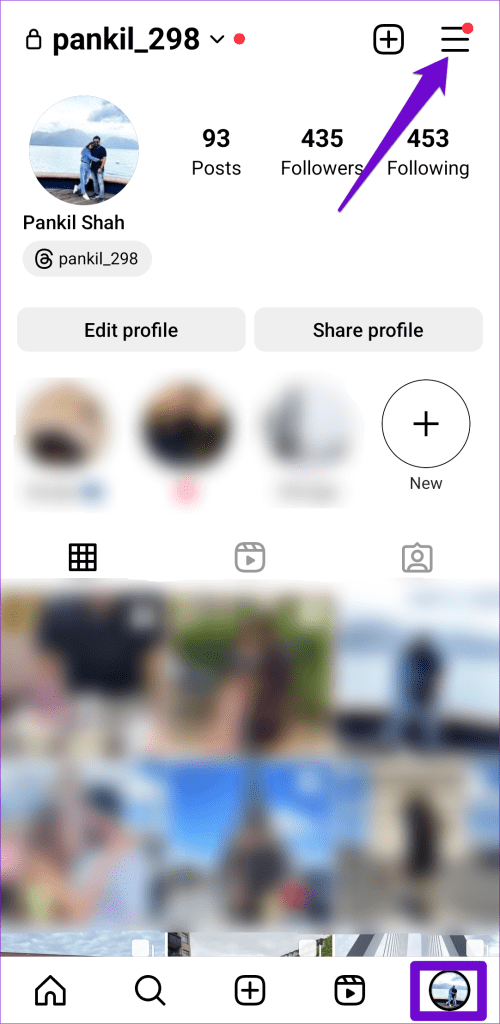
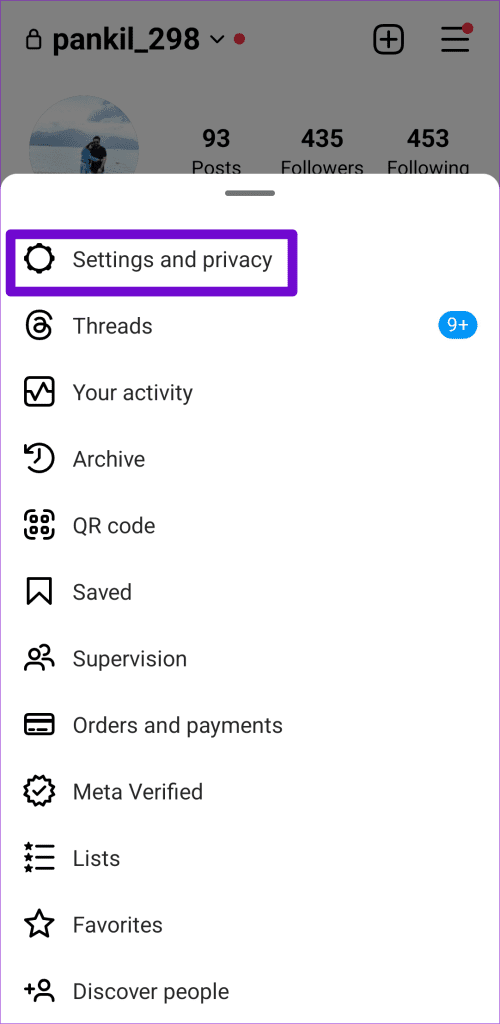
步驟 2:點選“帳戶中心”,然後在下列選單中選擇“密碼和安全性”。
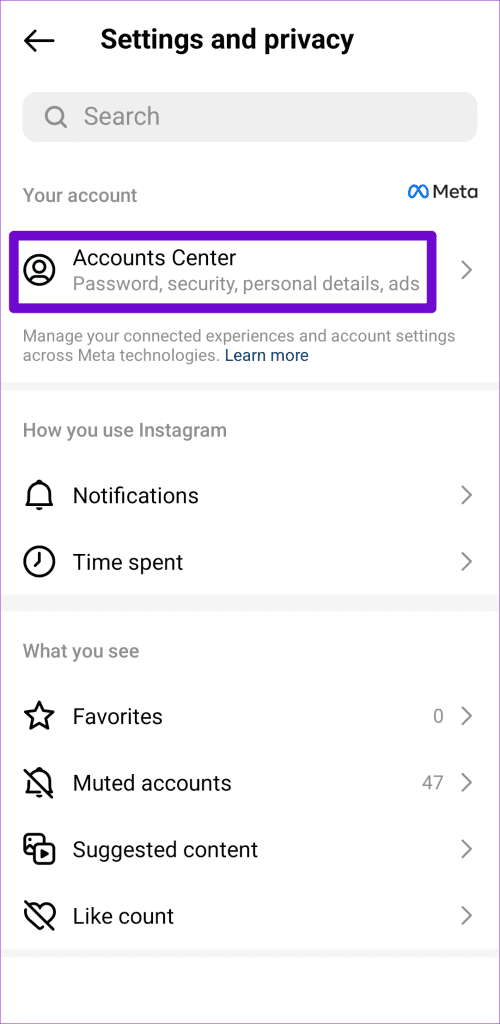
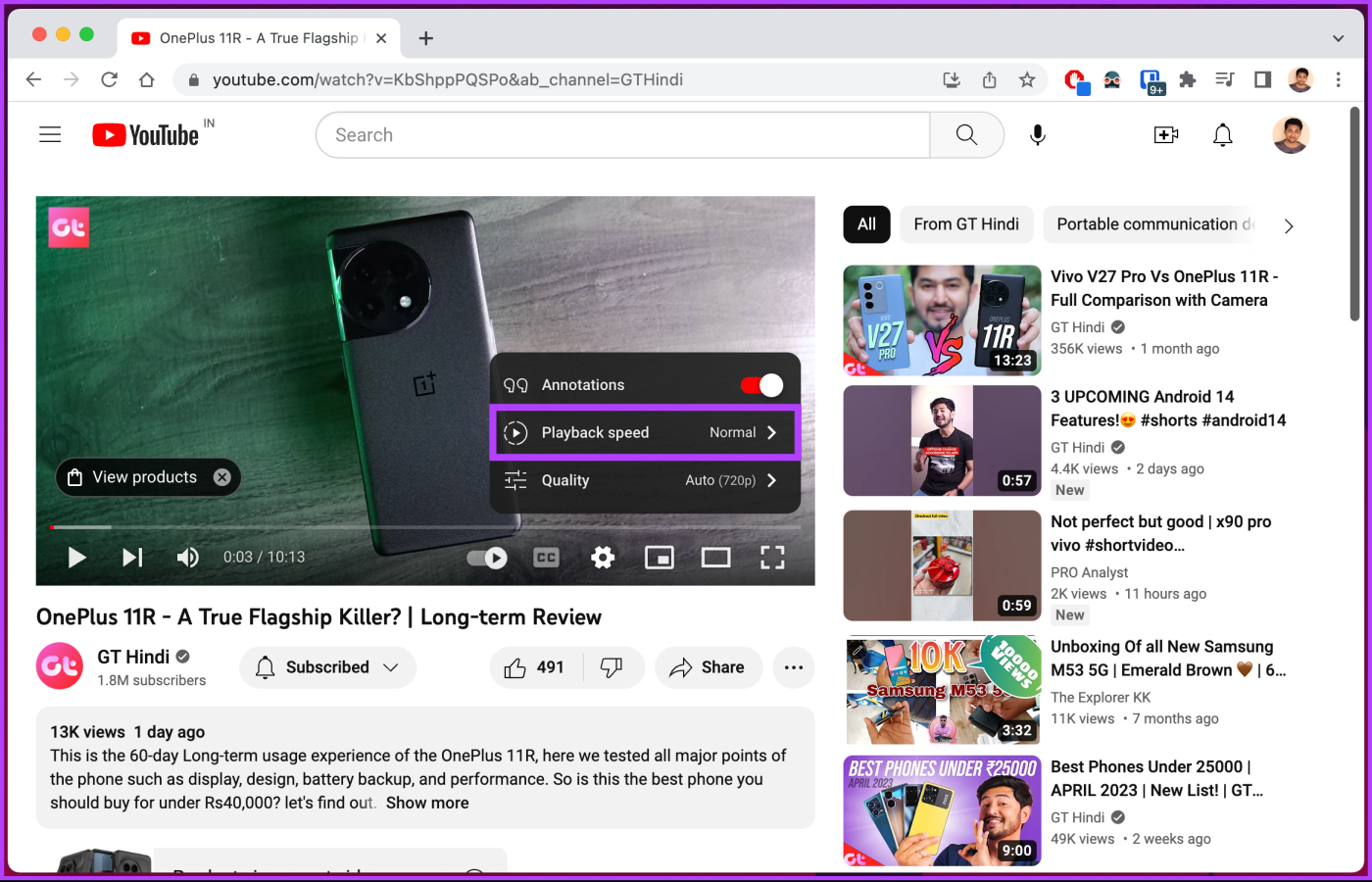
步驟 3:點擊「您登入的位置」並選擇您的帳戶。
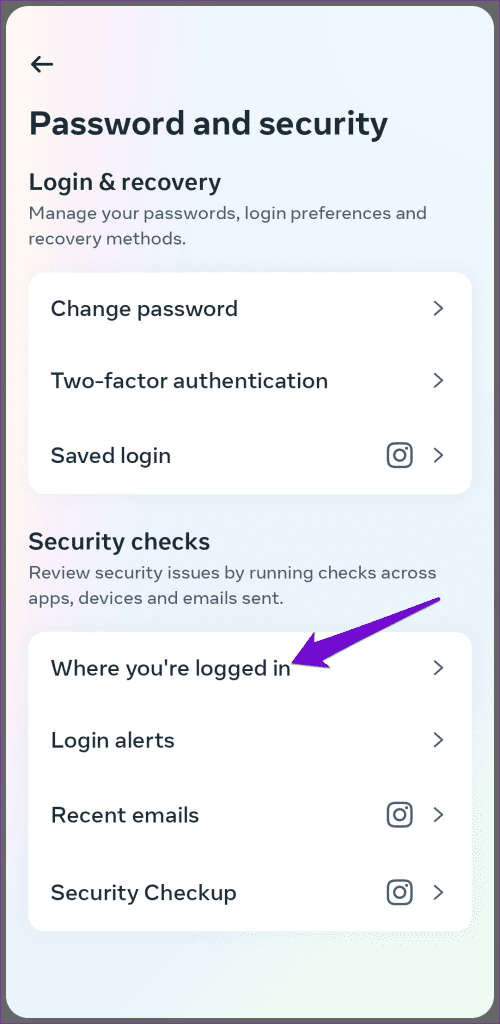
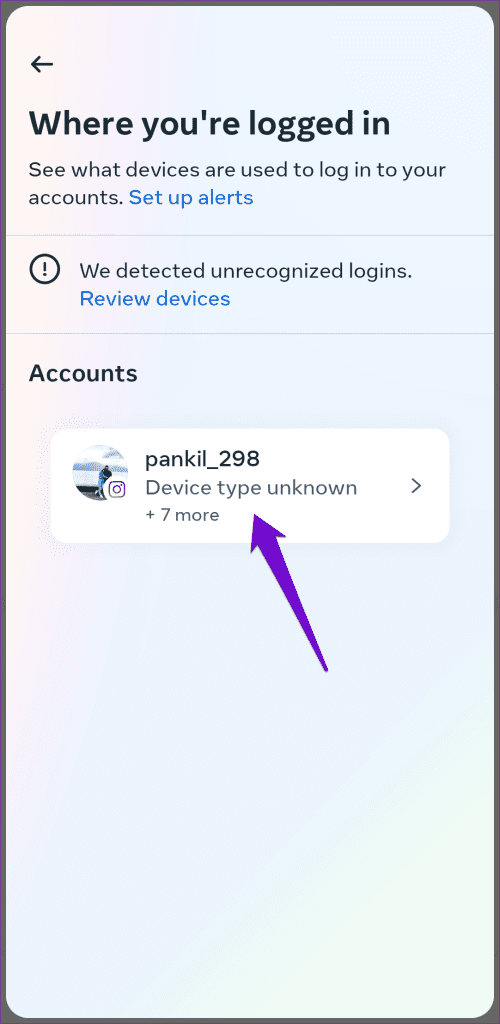
步驟 4:點擊“選擇要登出的裝置”,然後選擇您不認識或不使用的裝置。
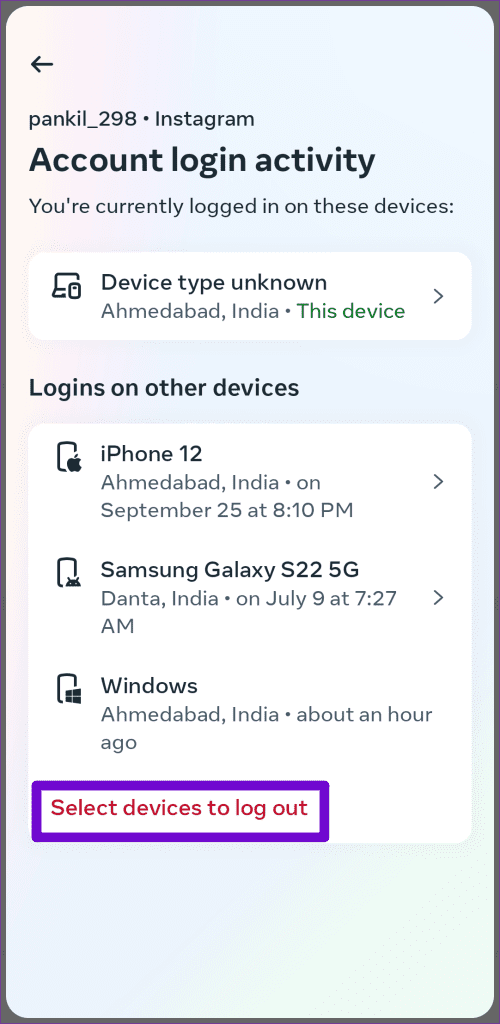
步驟 5:點選「登出」按鈕,然後再次選擇「登出」進行確認。
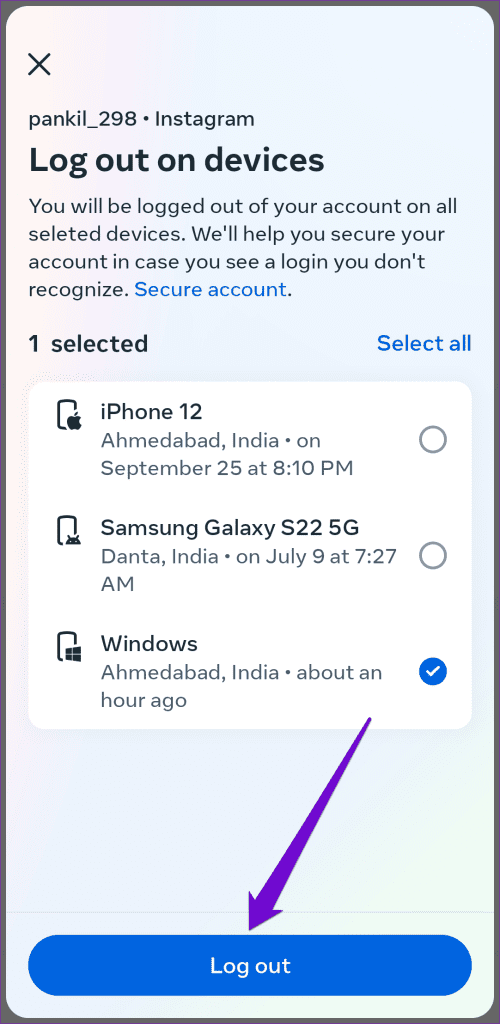
3. 更改密碼
如果 Instagram 繼續顯示「我們在您的帳戶上偵測到自動行為」警告,或您發現可疑的登入嘗試,則最好更改您的 Instagram 帳戶密碼。它將保護您的帳戶免受未經授權的存取並防止潛在的問題。
若要變更手機上的 Instagram 帳號密碼,請使用以下步驟:
第 1 步:打開手機上的 Instagram 應用程序,然後點擊右下角的個人資料圖示。點擊右上角的選單圖標,然後選擇設定和隱私。
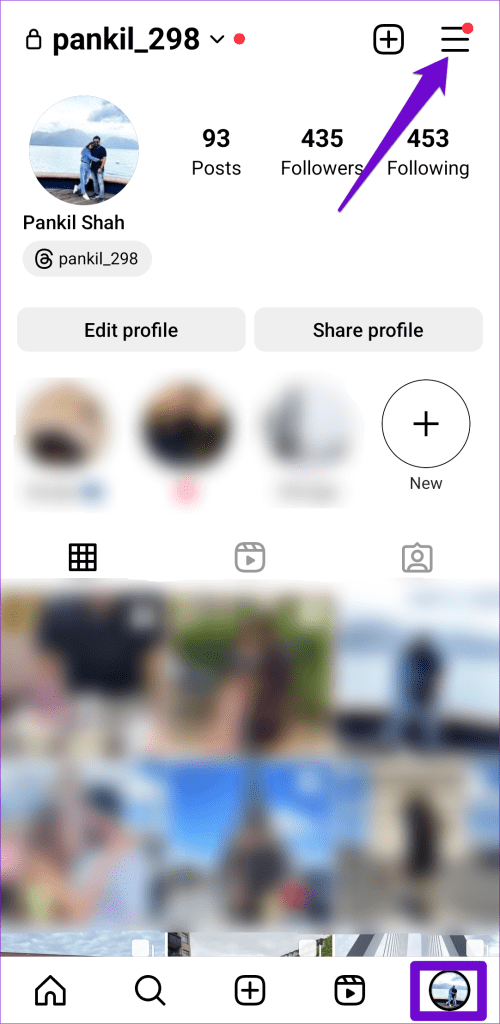
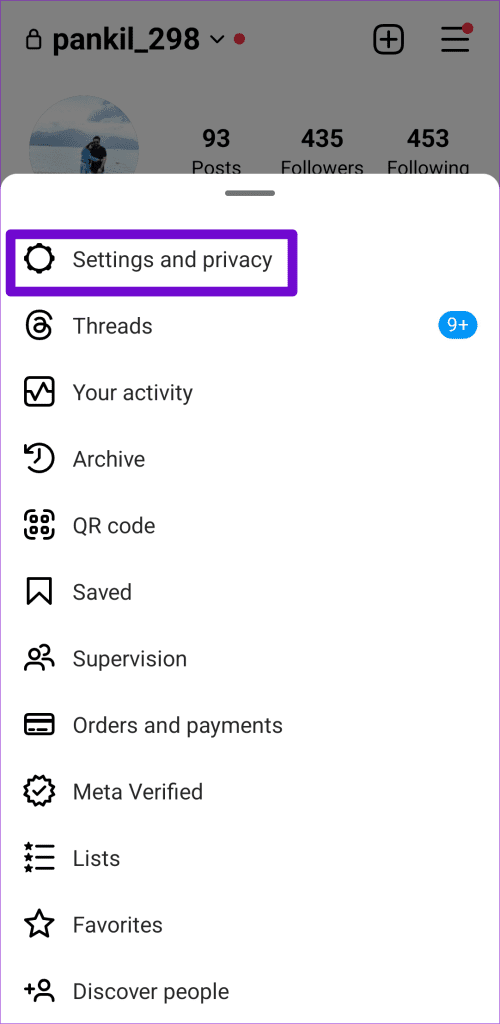
步驟 2:點選「帳戶中心」並選擇「密碼和安全性」。
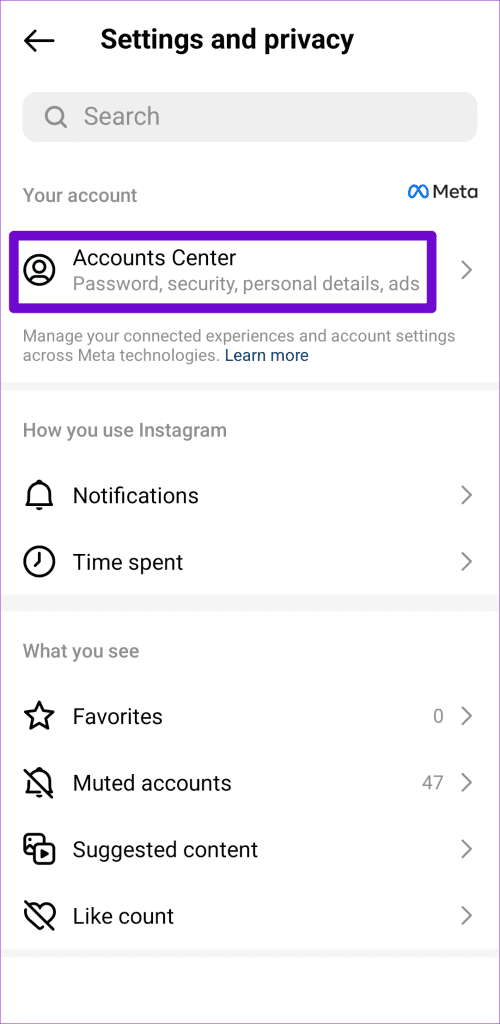
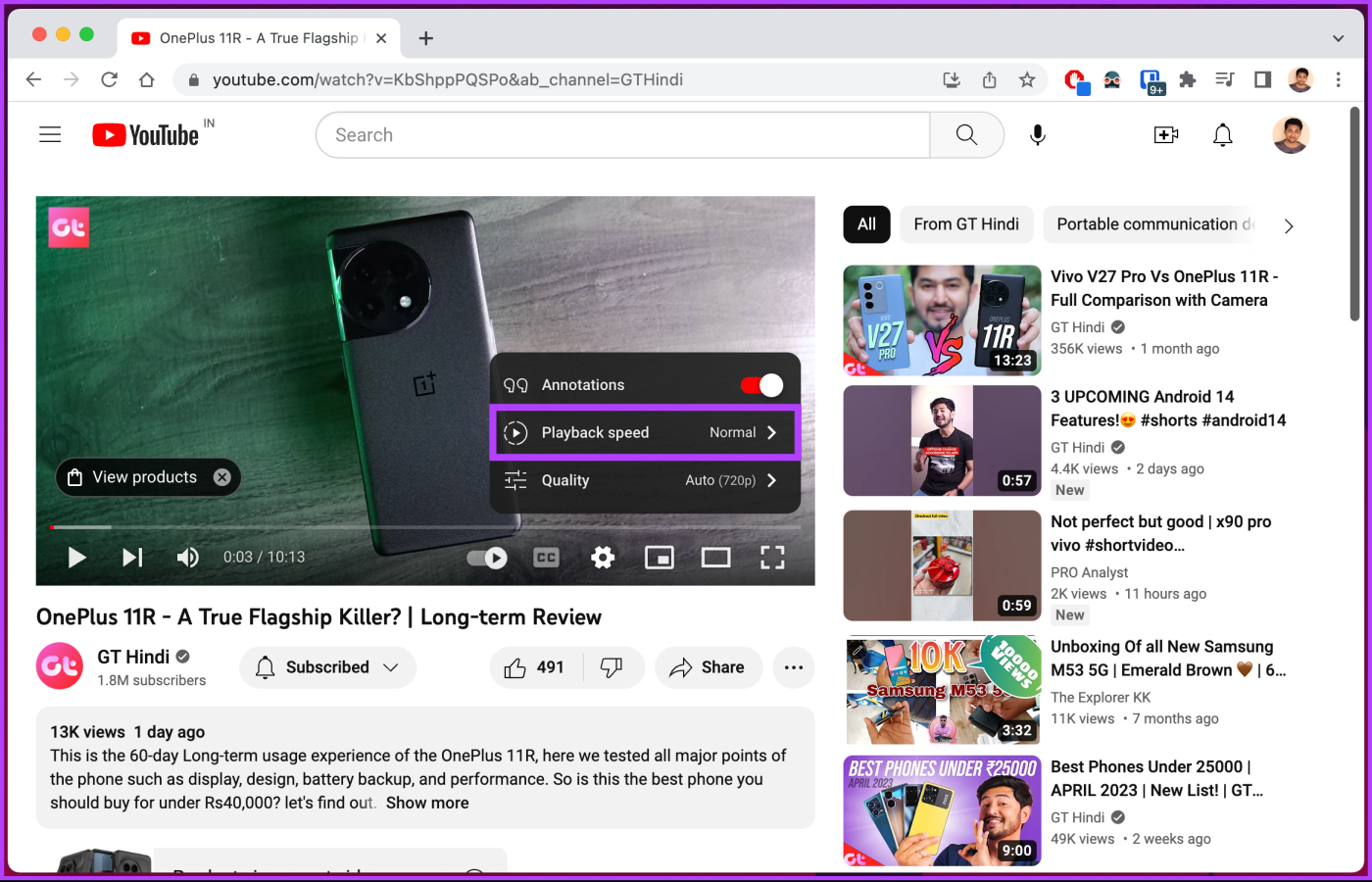
步驟 3:點選變更密碼並選擇您的帳戶。
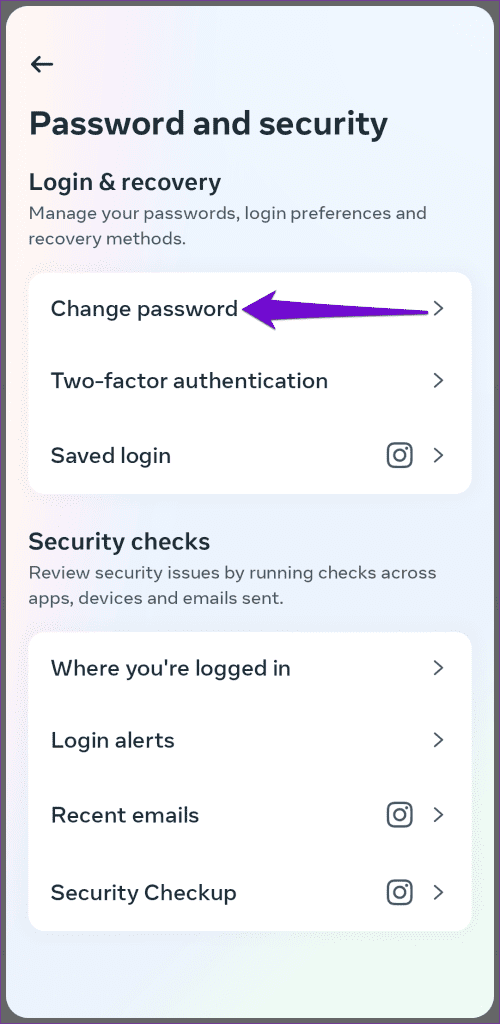
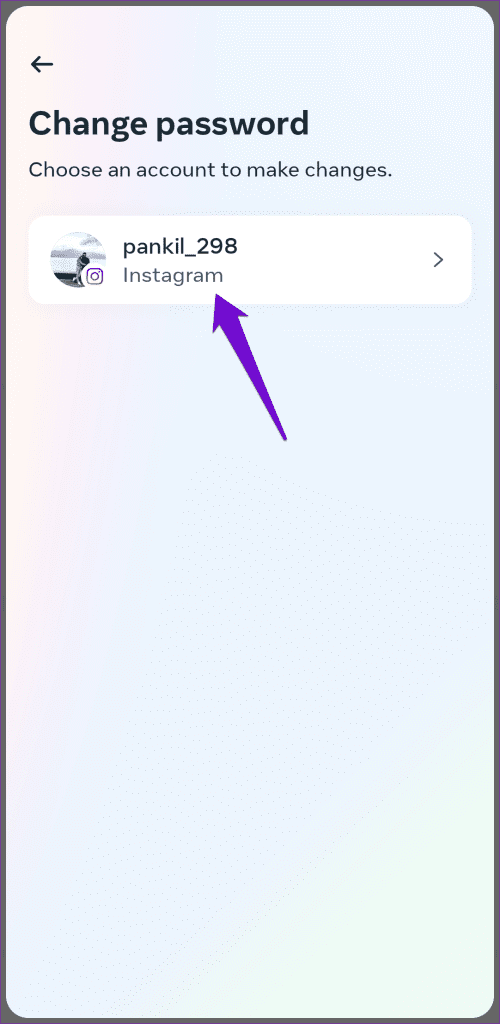
步驟 4:輸入您目前的密碼,然後輸入新密碼。然後,點擊更改密碼按鈕進行確認。
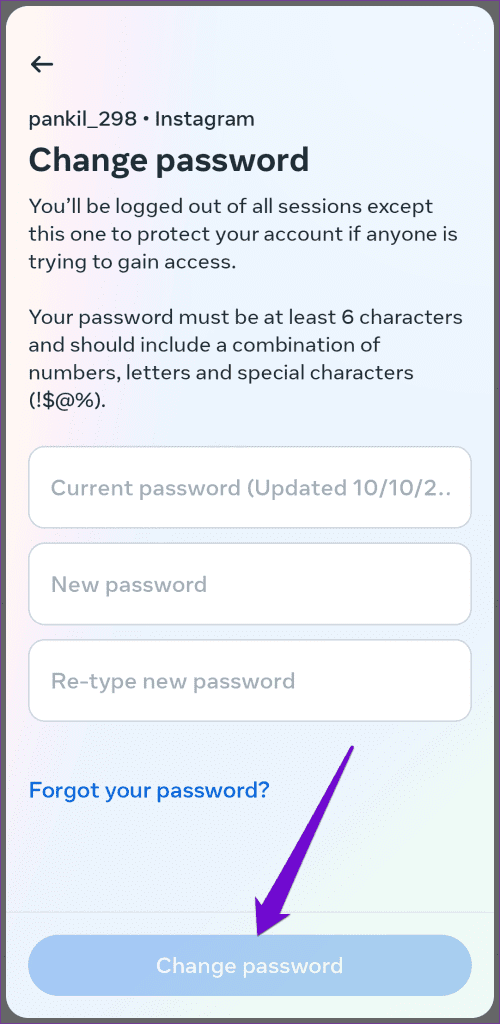
完成上述步驟後,Instagram 會將您從您目前使用的設備之外的所有其他設備上登出。之後,看看是否再次遇到任何警告。
4.避免參與垃圾郵件行為
如果您最近有垃圾郵件行為,Instagram 也可能會顯示自動行為警告。這可能包括在短時間內追蹤或取消追蹤大量人員或向他們發送直接訊息等活動。 Instagram 的自動化系統可能會將此類行為識別為垃圾郵件,並顯示警告以阻止您這樣做。
5. 關閉VPN
使用虛擬私人網路(VPN)連線也會造成此類問題。如果您的 VPN 服務經常切換伺服器,Instagram 可能會將該活動標記為可疑。您可以暫時停用 VPN 連接,看看這是否會阻止 Instagram 顯示自動行為警告。

6. 更新應用程式
此類警告和錯誤也可能是由於 Android 或 iPhone 上的錯誤或過時的 Instagram 應用程式而出現。如果您已關閉自動應用程式更新,請前往 Play 商店(在 Android 上)或 App Store(在 iPhone 上)並搜尋 Instagram 應用程式。如果有新版本可用,請點選更新按鈕進行安裝。之後,檢查您是否收到任何警告。
真實性是關鍵
Instagram 與其他社群媒體平台一樣,重視真實的互動和行為。 Instagram 的自動行為警告可保護用戶免受垃圾郵件和其他有害活動的侵害。遵循上述提示應該可以幫助您避免收到此類警告並繼續安全地享受 Instagram。
發現解決 Google Meet 麥克風問題的有效方法,包括音頻設置、驅動程序更新等技巧。
在 Twitter 上發送訊息時出現訊息發送失敗或類似錯誤?了解如何修復 X (Twitter) 訊息發送失敗的問題。
無法使用手腕檢測功能?以下是解決 Apple Watch 手腕偵測不起作用問題的 9 種方法。
解決 Twitter 上「出錯了,重試」錯誤的最佳方法,提升用戶體驗。
如果您無法在瀏覽器中登入 Google 帳戶,請嘗試這些故障排除提示以立即重新取得存取權限。
借助 Google Meet 等視頻會議工具,您可以在電視上召開會議,提升遠程工作的體驗。
為了讓您的對話更加安全,您可以按照以下步驟在行動裝置和桌面裝置上為 Instagram 聊天啟用端對端加密。
了解如何檢查您的 Dropbox 安全設定有助於確保您的帳戶免受惡意攻擊。
YouTube TV 為我們提供了許多堅持使用的理由,因為它融合了直播電視、點播視頻和 DVR 功能。讓我們探索一些最好的 YouTube 電視提示和技巧。
您的三星手機沒有收到任何通知?嘗試這些提示來修復通知在您的 Samsung Galaxy 手機上不起作用的問題。








